Crear una columna calculada en un reporte de una sola herramienta
Objetivo
Crear una columna calculada para agregar a sus reportes de una sola herramienta.
Contexto
Puede crear columnas calculadas que utilicen funciones aritméticas básicas para obtener más información sobre sus datos.
Aspectos para tener en cuenta
- Permisos de usuario requeridos:
- Permisos de nivel "Administrador" en la herramienta Informes 360 de la compañía y permisos de nivel "Administrador" en la herramienta sobre la que se genera el informe.
- Información Adicional:
- Las columnas calculadas se pueden ordenar.
- Las columnas calculadas persisten dentro de cualquier reporte dado.
- Las columnas calculadas creadas por un usuario se asocian con el reporte específico en el que se crearon y no se pueden utilizar en otros reportes.
Pasos
- Vaya a la herramienta Informes de 360° de la compañía.
- En la pestaña Reportes , busque el reporte al que desea agregar la columna calculada.
- Haga clic en los puntos suspensivos verticales
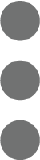 y seleccione Editar.
y seleccione Editar.
O
Haga clic en el reporte para abrirlo y luego haga clic en Editar en la barra lateral. - En Columnas personalizadas, haga clic en +Crear cálculo.
- En la ventana Nuevo cálculo , actualice los siguientes campos:
- Nombre del cálculo: Ingrese un título para la nueva columna que está creando.
- ¿Qué te gustaría calcular? Seleccione uno de los siguientes tipos de salida: porcentaje, moneda, número o variación de fecha.
- Columna X: Seleccione una columna del menú desplegable para usarla en el cálculo.
- Operador: Seleccione uno de los siguientes operadores del menú desplegable para utilizarlo en el cálculo: +, -, x o /.
- Columna Y: Seleccione una segunda columna del menú desplegable para usarla en el cálculo.
- Opcional: Haga clic en +Agregar fila para agregar otra operación y columna al cálculo.
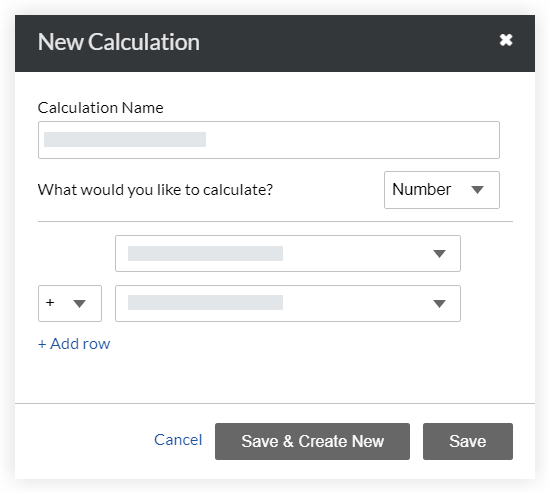
- Haga clic en Guardar para guardar la columna o haga clic en Guardar y crear nueva para guardar la columna y crear una nueva columna calculada.
Aparecerá una columna calculada en el informe, pero los valores calculados no serán visibles hasta después de guardar el informe. - Opcional: Para crear un agregado para los datos de esa columna, consulte Datos agregados en un reporte de herramienta única de compañía.
- Haga clic en Actualizar informe.

